DaVinci Resolveでぼかす方法を学ぶことは、顔を隠したり、機密情報を保護したり、映画のような効果を加えたりするコンテンツクリエイターにとって重要です。
このガイドでは、DaVinci Resolveで何かをぼかす方法—テキスト、ビデオの一部、または背景全体を含む方法を紹介します。また、DaVinci Resolveに透かしがありますか?や、DaVinci Resolveは無料ですか?といった一般的な質問にも答えます。最後に、オンラインツールを好むクリエイターのためのより迅速な代替手段を探り、ぼかしを簡単にします。
DaVinci Resolveは無料ですか?
編集に入る前に、多くのクリエイターが尋ねるのは、DaVinci Resolveは無料ですか?
はい、無料版があります。カラーコレクション、モーショングラフィックス、ぼかしなどの強力なツールが含まれています。ただし、DaVinci Resolve Studio(有料版)はAIベースのトラッキングや追加のエフェクトのような高度な機能を提供します。
- 無料版:ビデオをぼかす方法を学んでいるほとんどの編集者に十分です。
- Studio版($295一回払い):ノイズ除去、ステレオスコピック3D、強化されたモーションブラーなどの高度なツールを解除できます。
一部の編集者とは異なり、DaVinci Resolveは無料版でも透かしを追加しません。初心者にとって最もプロフェッショナルな編集ソフトウェアの1つです。
DaVinci Resolveでのぼかし方法(初心者向けガイド)
Resolveでのぼかしは、カラータブまたはエフェクトライブラリを通じて行われます。ここでは、ステップバイステップでビデオをぼかす方法を紹介します:
カラータブを使用してビデオにぼかしを追加する
- プロジェクトを開き、クリップを選択します。
- 下部のカラータブに移動します。
- ウィンドウツールを使用して、ぼかしたいエリア(顔やナンバープレートなど)にマスクを描きます。
- ぼかしパネルに移動します(涙形のアイコン)。
- 満足するまでぼかしの半径を増やします。
これは、ほとんどの編集者がDaVinci Resolveでビデオの一部をぼかす方法を把握するときに使用する方法です。
ビデオをぼかす方法(オンライン&迅速な代替案)
DaVinci Resolveは優れていますが、ソフトウェアをインストールせずに迅速な解決策が必要な場合があります。そこでBlurMe AI Face Blurが登場します。
BlurMeを使用して数回のクリックでビデオをぼかすことができ、完全にブラウザベースでAIによって強化されています。
ビデオをオンラインで迅速にぼかす方法:
ステップ1:ビデオをアップロードする
Blur Studioにアクセスし、「アップロード」をクリックします。ビデオをエディタに直接ドラッグ&ドロップできます。
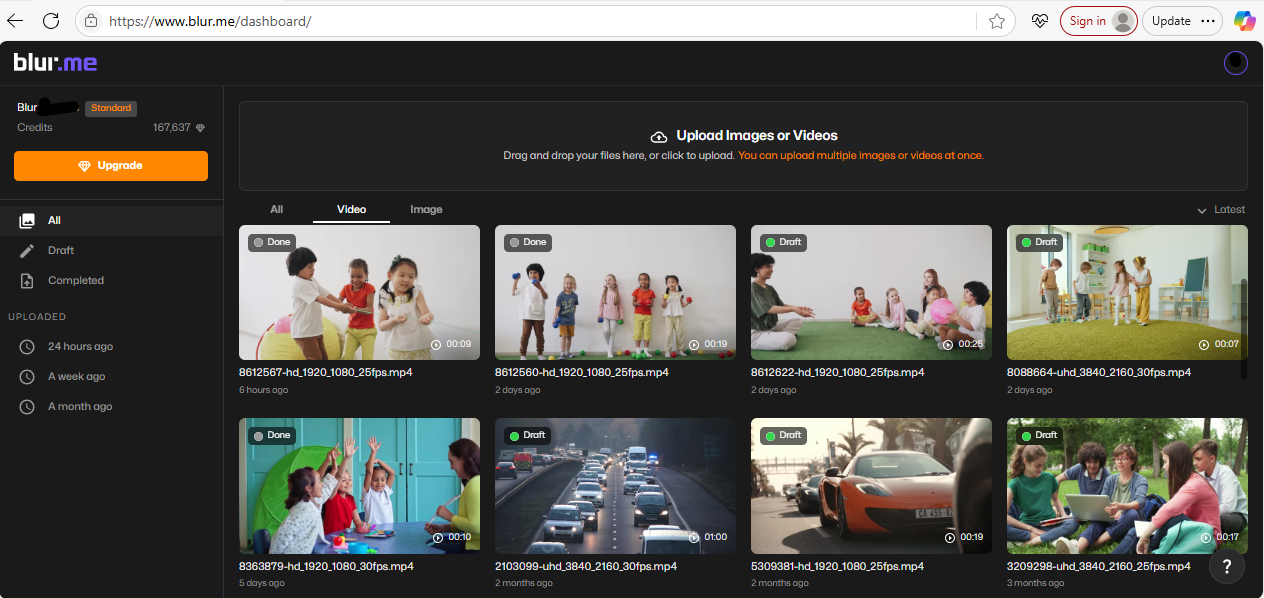
ステップ2:ぼかしモードを選択する
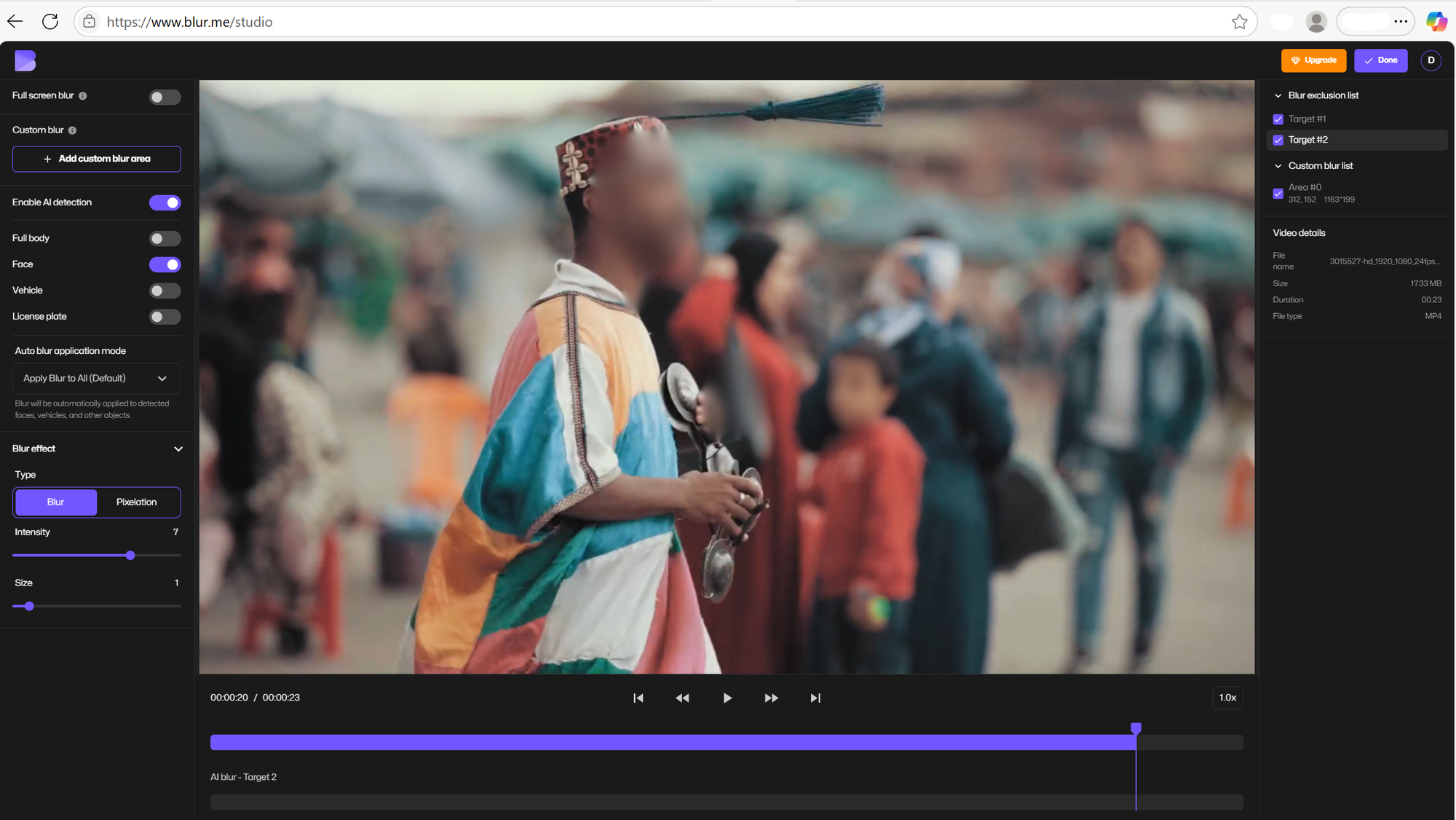
- AI顔ぼかしを有効にする → 複数の顔を自動的に検出してぼかします。
- カスタムぼかし → 手動でテキスト、オブジェクト、または背景エリアを選択してぼかします。
- 全画面ぼかし → ポートレートのような効果のために被写体の背後にあるシーン全体をぼかします。
ステップ3:ぼかしスタイルを調整する
望む効果に応じて、ガウシアンぼかし、ピクセル化、またはモザイクぼかしの中から選択します。BlurMeはぼかしの強さや形状をプロフェッショナルに見えるようにコントロールできます。
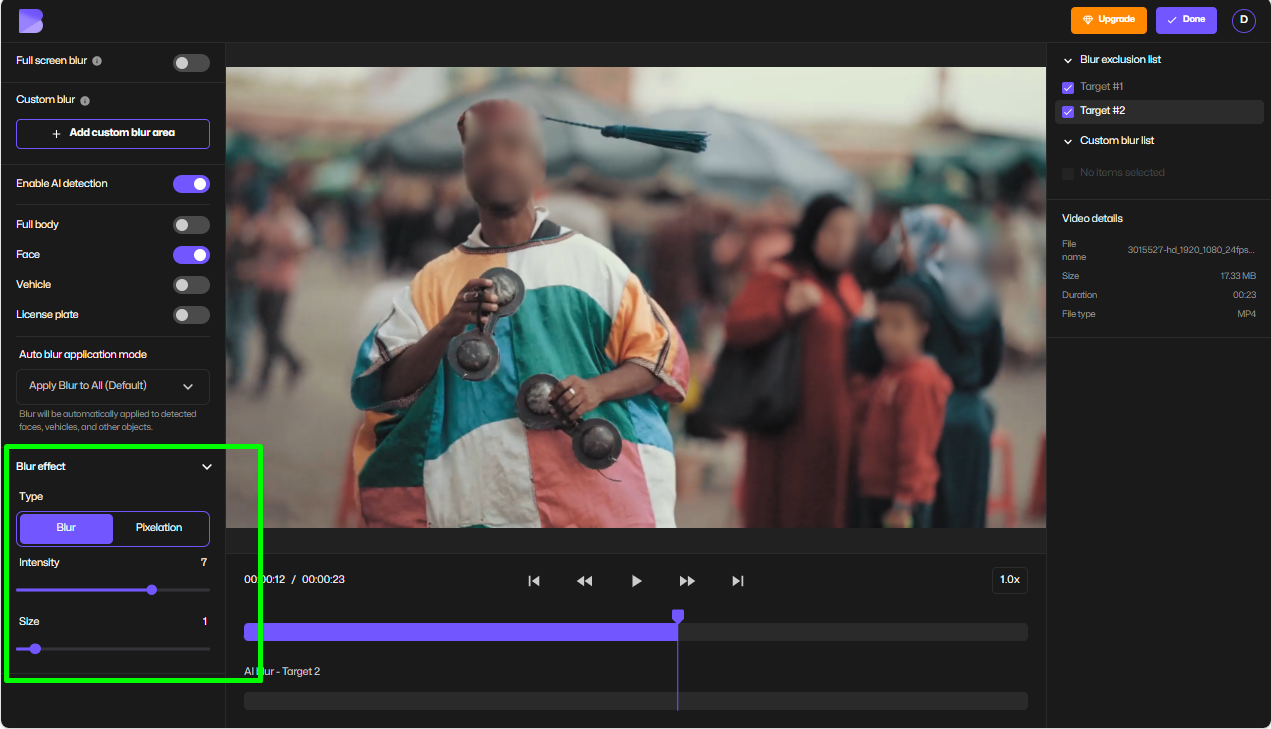
ステップ4:透かしなしでエクスポート
満足したら「完了」をクリックし、次に「エクスポート」をクリックして、ぼかしたビデオを即座に保存します。
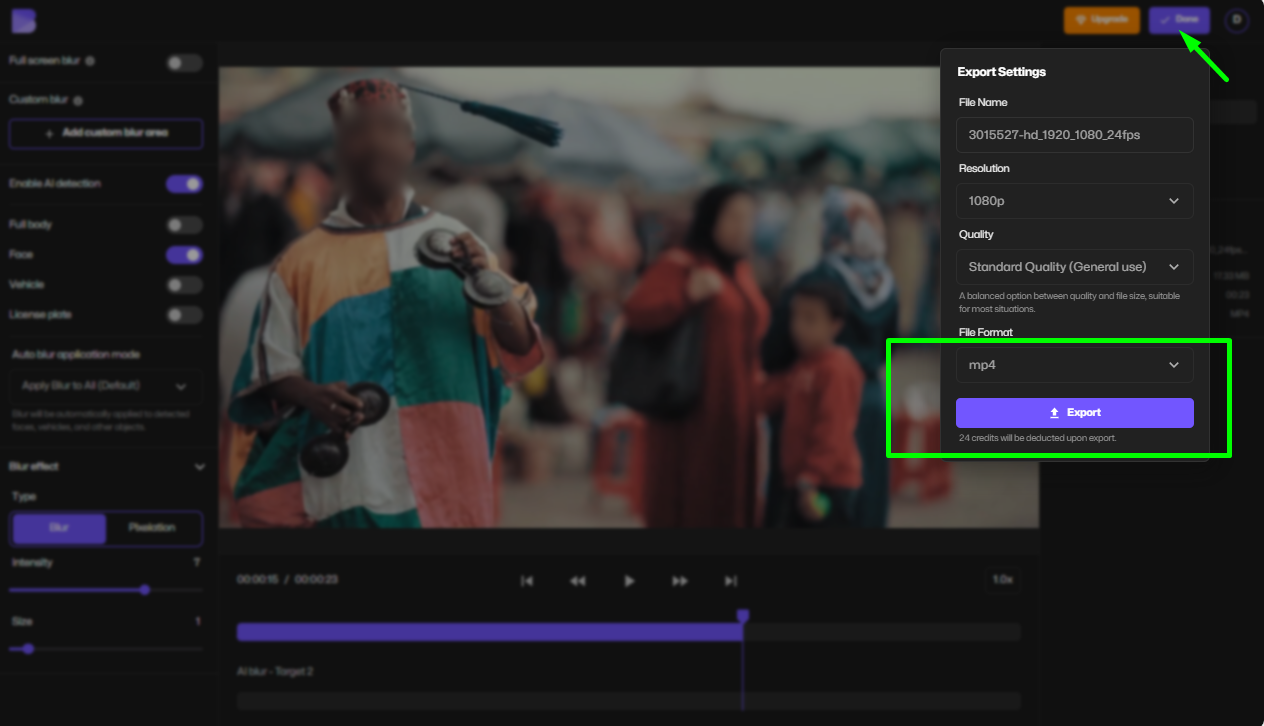
DaVinci Resolveでテキストをぼかす方法
クリップにぼかす必要のあるテキストがある場合:
- ガウシアンぼかし効果をエフェクトライブラリから追加します。
- それをテキストセクションに配置します。
- 強さのスライダーを調整してテキストを完全に隠します。
この技術は、電子メール、電話番号、または文書のような機密情報に最適です。 ガウシアンぼかし効果は、機密情報をぼかすための最も自然な技法です。
DaVinci Resolveでモーションブラーを追加する方法
もし速く動くクリップを編集しており、自然な見た目を求めているなら:
- クリップのインスペクターパネルに移動します。
- モーションブラーを有効にします。
- シャッター角度を調整します(180°~360°が映画的なぼかしを提供します)。
これはアクションビデオ、ゲームの編集、またはスムーズなフレーム転送を望むときに最適です。
DaVinci Resolveでのぼかしのプロのヒント
- 動く被写体を追跡する:顔追跡をする際に内蔵トラッカーを使用し、マスクが自動的に動きを追従するようにします。
- エッジをフェザーでぼかす:マスクのエッジを柔らかくして、ぼかしを自然にブレンドします。
- モザイクよりガウシアンぼかしを使用する:プロの見た目を目指すなら、ガウシアンぼかしはモザイクに比べてよりピクセル化されていません。
BlurMeをDaVinci Resolveの代わりに選ぶ理由
- より速い:複雑な編集タブを学ぶ必要がありません。
- よりスマート:AIが自動的に顔追跡を処理するため、マスクをキーでフレームリングする必要がありません。
- 無料で開始:サインアップして、すぐにぼかしツールを試してみてください。
- クロスプラットフォーム対応:重いデスクトップソフトウェアとは異なり、デスクトップやモバイルで動作します。
BlurMeを使って次のことができます:
- 顔を自動的にぼかす AI検出で (ビデオで顔をぼかす方法を参照してください)。
- 背景をぼかす 芸術的な編集のために。
- テキストやオブジェクトをぼかす カスタムぼかしツールで。
- 画像やビデオをピクセル化 必要に応じて。
何よりも、BlurMeは100%ブラウザベースで、どのデバイス上でも動作します。
DaVinci ResolveとBlurMe:どちらを使うべきですか?
| 特徴 | DaVinci Resolve | BlurMe |
|---|---|---|
| 価格 | 無料 / $295 スタジオ | 無料サインアップ |
| 顔のぼかし | 手動マスキング | 自動AI |
| テキストのぼかし | 手動 | ワンクリックカスタムぼかし |
| モーションブラー | 高度な | 不要 |
| 透かし | なし | なし |
| 最適な対象 | 映画編集者、プロフェッショナル | クリエイター、迅速な編集 |
あなたが映画のような編集力を求めているなら、DaVinci Resolve Studioはその価値があります。しかし、オンラインでビデオを迅速にぼかしたい場合、BlurMeは何時間も節約します。
FAQ: DaVinci Resolveでのぼかし
Q: DaVinci Resolve 20でぼかすにはどうすればいいですか?
A: 方法は同じです。ぼかしを追加するためにカラータブまたはエフェクトライブラリを使用します。バージョン20ではAI駆動のマスキングが追加され、さらに簡単になります。
Q: DaVinci Resolveでビデオの一部をぼかすにはどうすればいいですか?
A: カラータブでマスクを使用し、そのセクションにガウシアンぼかしを適用します。
Q: DaVinci Resolveに透かしはありますか?
A: いいえ。DaVinci Resolveの無料版でも、透かしなしでビデオをエクスポートします。
Q: DaVinci Resolve Studioの価格はいくらですか?
A: 一回の$295の費用であり、サブスクリプションベースのエディターとは異なります。
Q: 初心者としてDaVinci Resolveを使用するにはどうすればいいですか?
A: カットやぼかしのような基本的な編集から始めてください。次に、カラーグレーディングやモーションブラーのような高度なツールを探索しましょう。
Q: ぼかし用のDaVinci Resolveの代替手段は何ですか?
A: DaVinci Resolveが複雑すぎると感じた場合、より簡単なオプションがあります。デスクトップエディターでは、Premiere Proでぼかす方法を学ぶことができます。シンプルなマスキングとガウシアンぼかしワークフローを提供します。モバイルクリエイター向けに、CapCutのようなアプリが人気です。CapCutでぼかす方法は、スマホで迅速に編集したい場合に役立ちます。インストール不要であれば、BlurMeで顔やテキストを簡単にオンラインでぼかすことができます。
最終的な考え
DaVinci Resolveでぼかす方法を学ぶことで、顔、テキスト、動くオブジェクトを正確に制御できます。無料版でもDaVinci Resolve Studioでも、ソフトウェアは透かしなしでプロレベルのツールを提供します。
しかし、もしあなたが急いでぼかしをしたいコンテンツクリエイターで、急な学習曲線なく済ませたいなら、BlurMeが賢い選択です。AI駆動の顔検出、テキストマスキング、インスタント背景ぼかしを備えており、ビデオを安全かつプロフェッショナルに保つ最速の方法です。
さらに多くのヒントをお求めの方は、リダクションソフトウェアや、BlurMeを使ってオンラインでの透かしの削除方法を見つけるガイドを探求してください。








